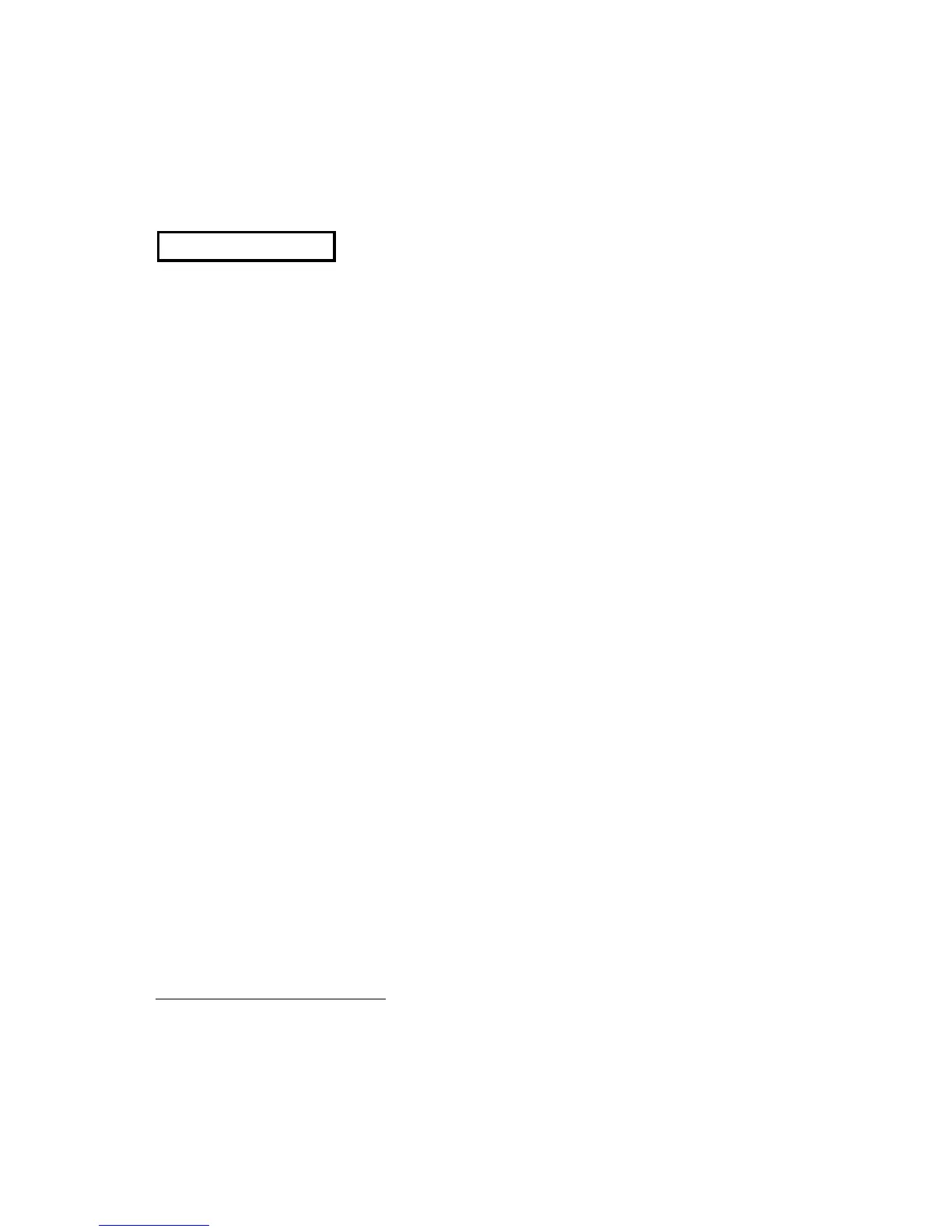7
Zugriff auf gespeicherte Messdaten
DeFelsko bietet folgende kostenlose Lösungen zur Ansicht, Analyse und
Verarbeitung von Daten an:
PosiSoft USB Drive - Schließen Sie das Messgerät mit dem mitgelieferten
USB-Kabel an einen PC/Mac an. Betrachten Sie Messungen und Graphen
mit beliebigen Webbrowsern oder Dateimanagern und drucken Sie sie aus.
Keine Software und keine Internetverbidung erforderlich. USB-Drive muss
im Menü „Verbindung -> USB“ des Messgerätes ausgewählt werden (S.8).
PosiSoft Desktop - Leistungsfähige Desktop-Software (PC/Mac) zum
Herunterladen, Ansehen, Drucken und Speichern von Messdaten. Enthält
einen anpassungsfähigen, mit Vorlagen ausgestatteten PDF-
Berichtsgenerator. Keine Internetverbidung erforderlich.
PosiSoft.net - Webbasierte Anwendung, die eine sichere zentrale
Speicherung von Messdaten bietet. Greifen Sie von jedem mit dem Web
verbundenen Gerät auf Ihre Daten zu.
PosiTector App - (Nur Advanced Modelle, Seriennummern 784000+) App
für kompatible iOS- und Android-Smart-Geräte. Ermöglicht den Benutzern,
professionelle PDF-Berichte zu erstellen, zu speichern und mit anderen zu
teilen. Fügen Sie mit der Kamera und Tastatur eines Smartphones/Tablets
Fotos und Anmerkungen hinzu.
Weitere Informationen zu PosiSoft-Lösungen, siehe:
www.defelsko.com/posisoft
Diese Option erstellt automatisch einen neue Untergruppe, nachdem die
erforderliche Anzahl von Messungen in der aktuellen Untergruppe
gespeichert wurde. Verwenden Sie die Tasten (-) und (+), um die Anzahl
der Messungen einzustellen, die in jeder Untergruppe gespeichert werden
soll, und wählen Sie dann Neu, um die erste Untergruppe zu öffnen.
Auto-Unt.gr
(Nur Advanced Modelle)
(Auto-Untergruppe)
Bildschirmkopie
Drücken Sie beide Tasten (-) und (+) jederzeit, um eine Bildkopie der
aktuellen Anzeige zu erfassen und zu speichern. Die letzten 10
Bildschirmkopien werden im Speicher gespeichert, und es kann darauf
zugegriffen werden, wenn ein Computeranschluss besteht (siehe PosiSoft-
USB-Drive).
